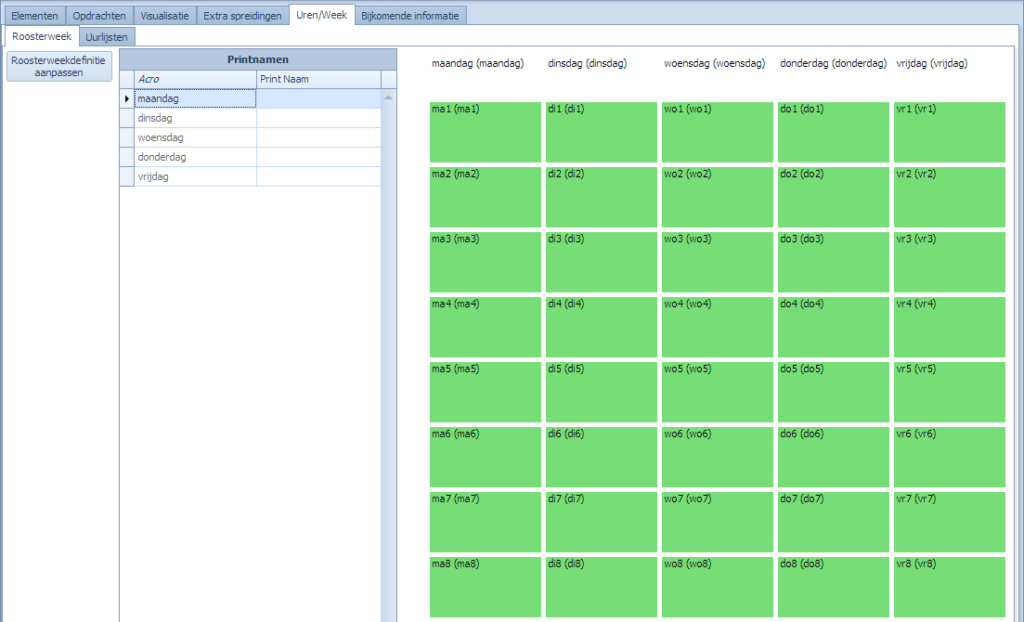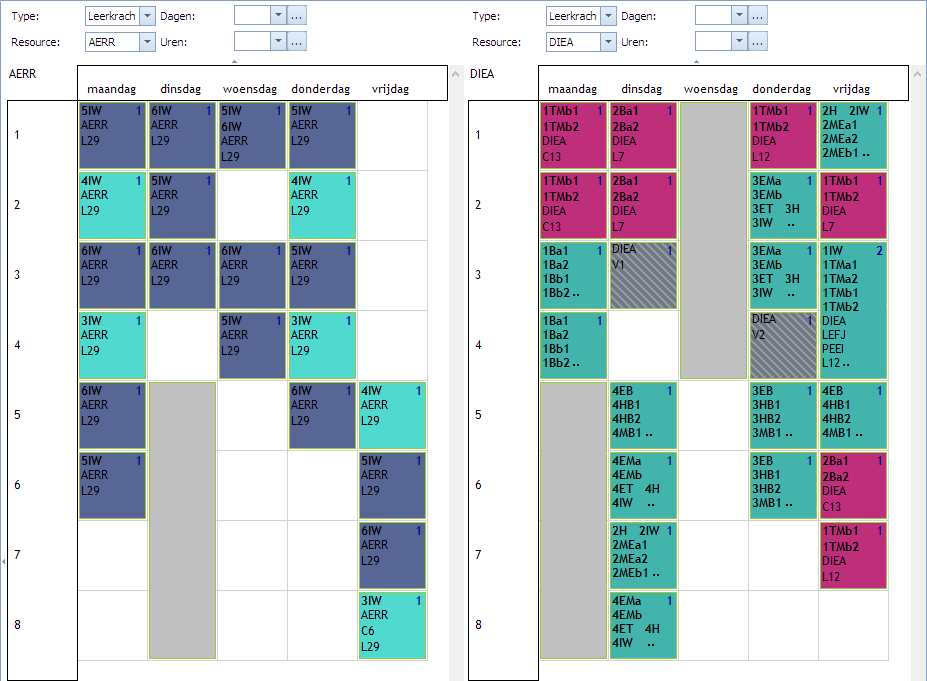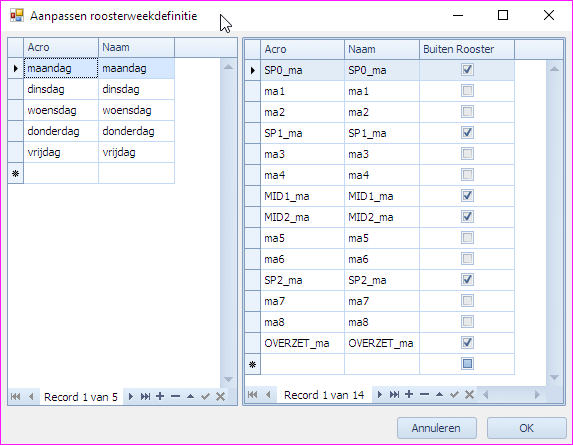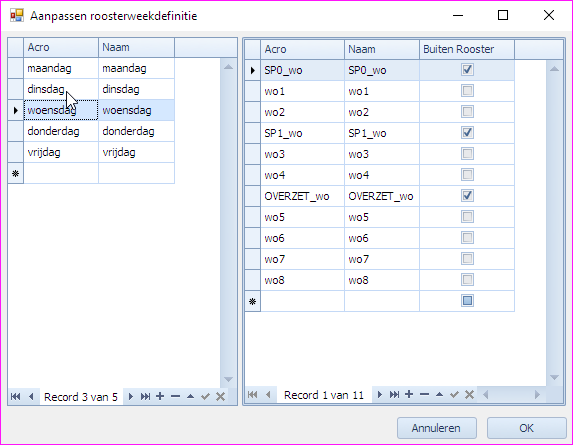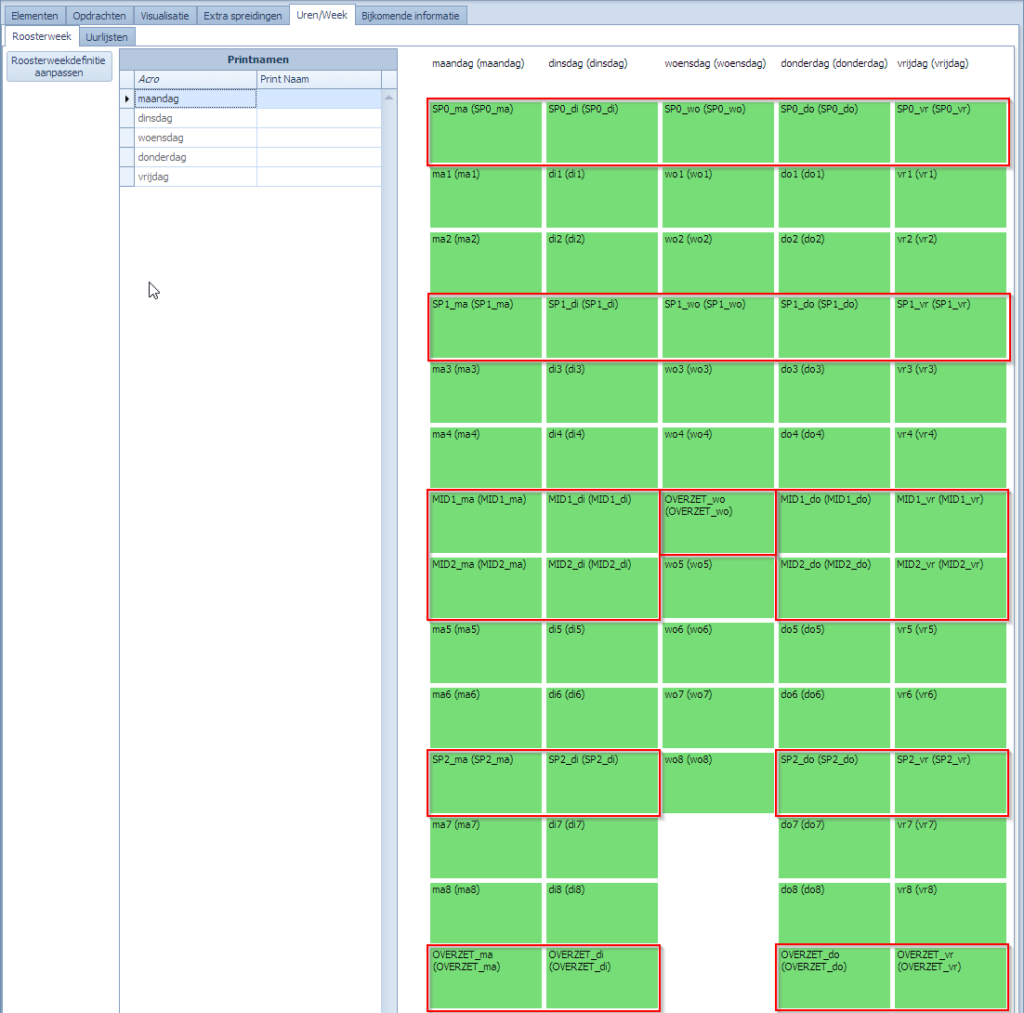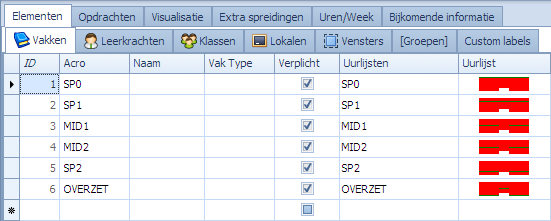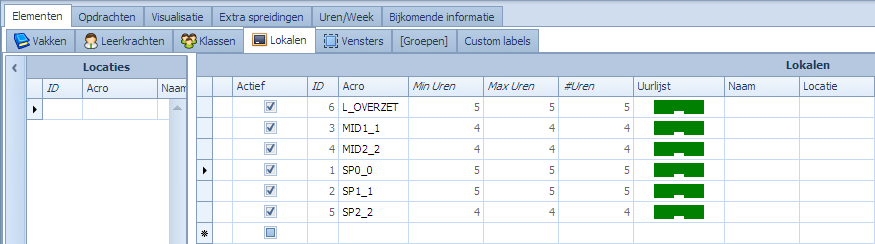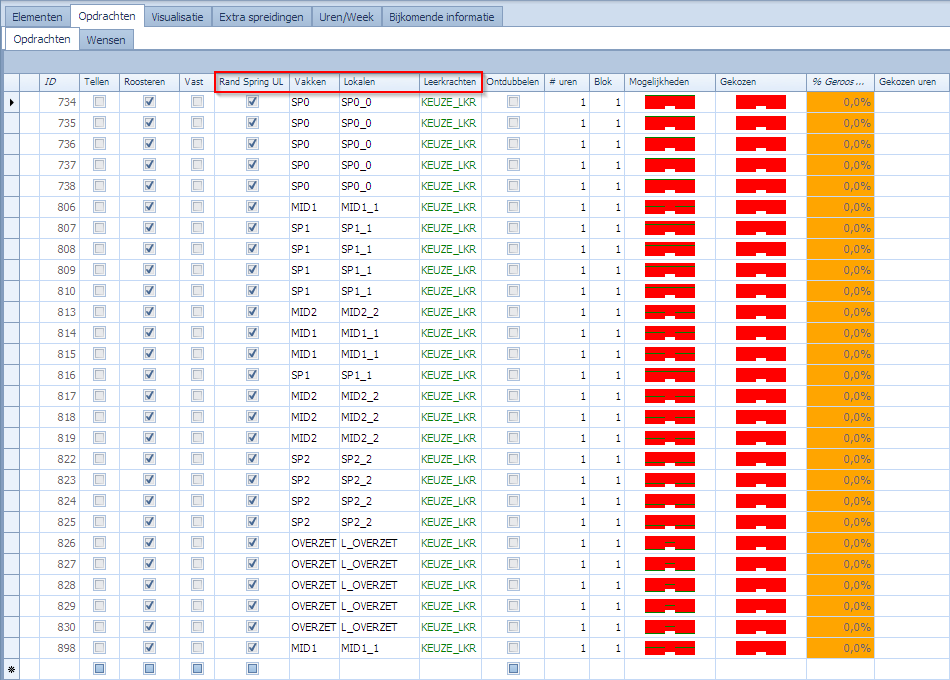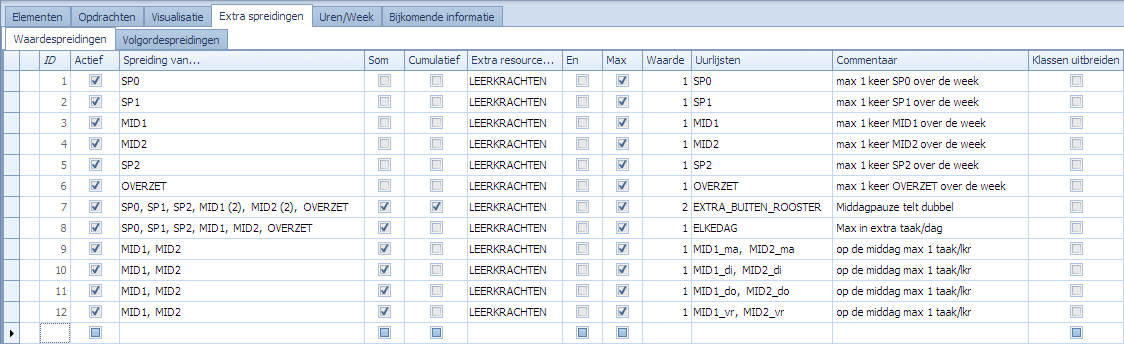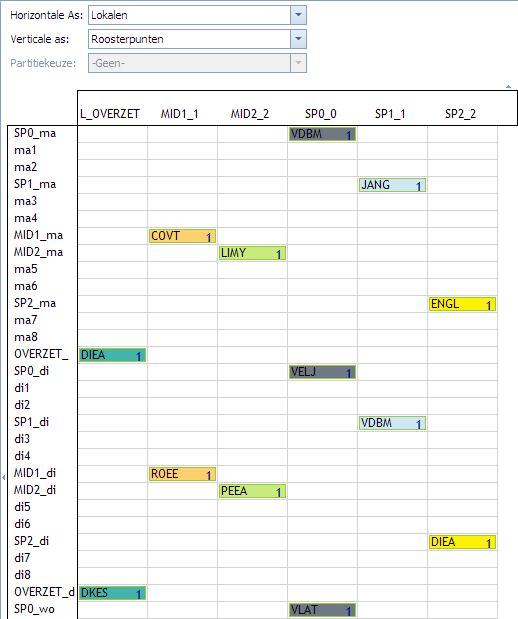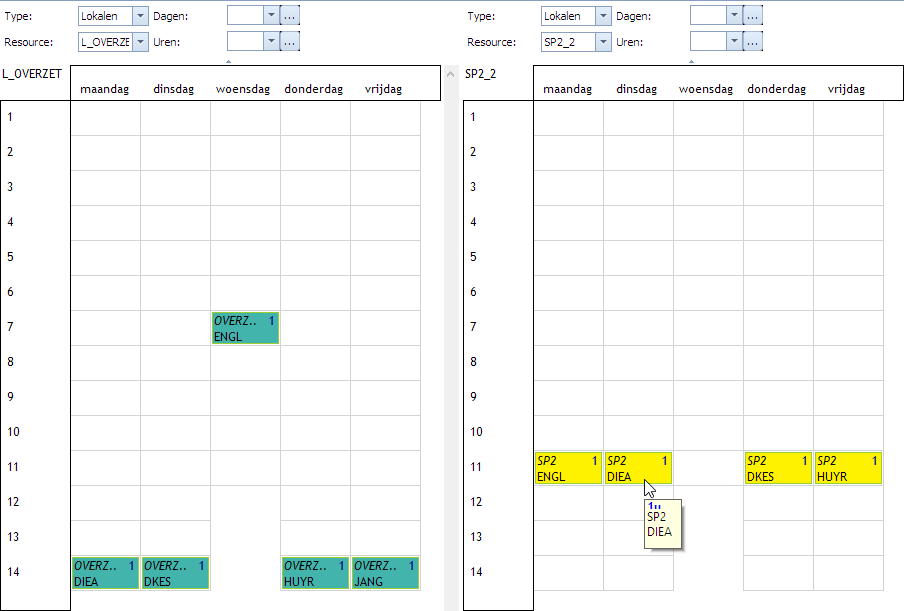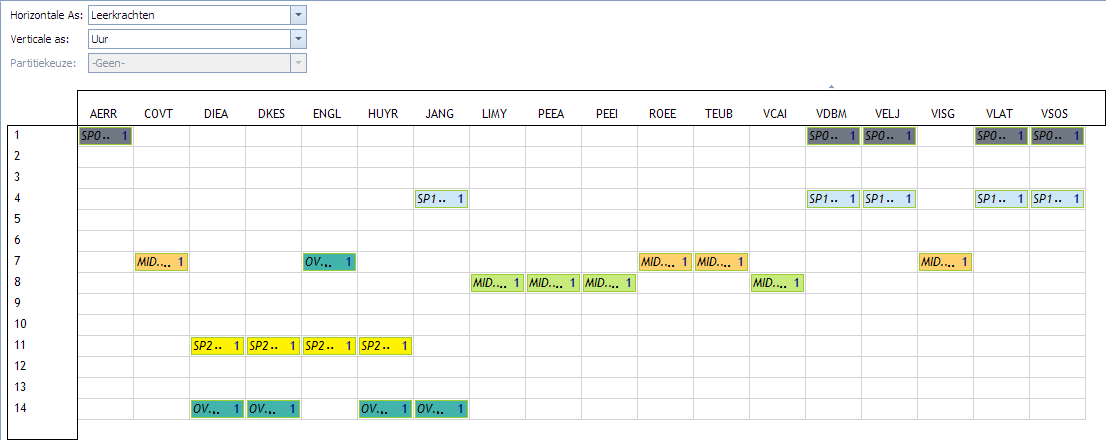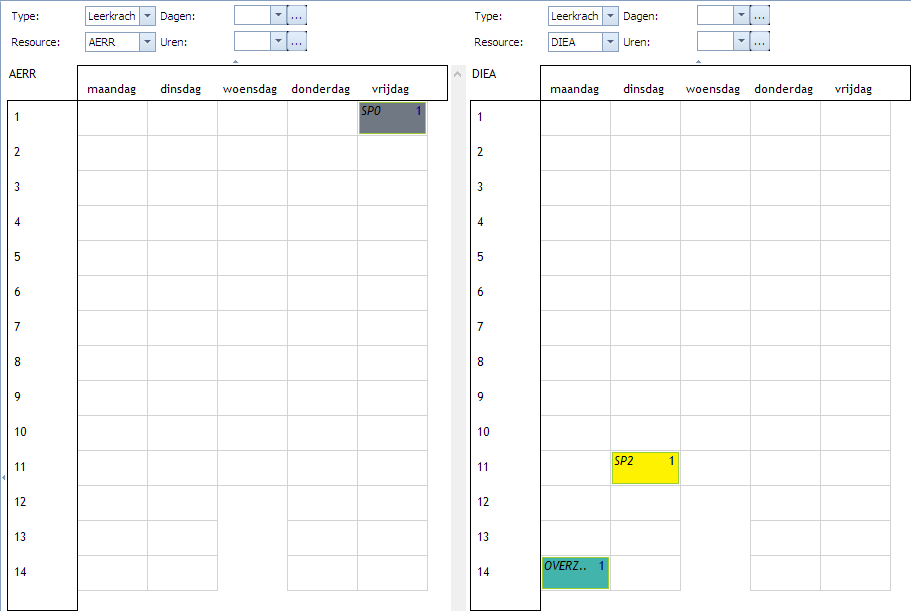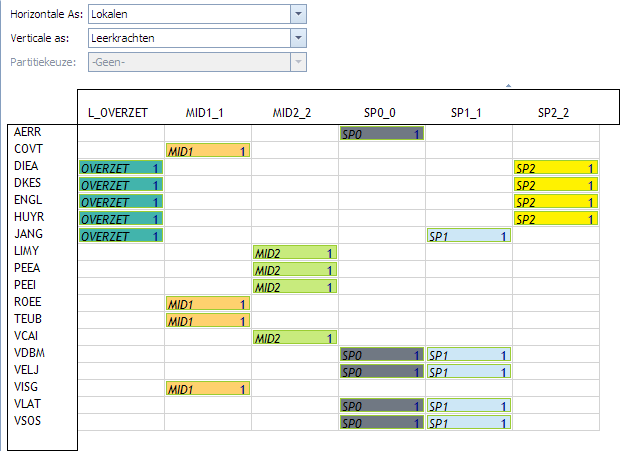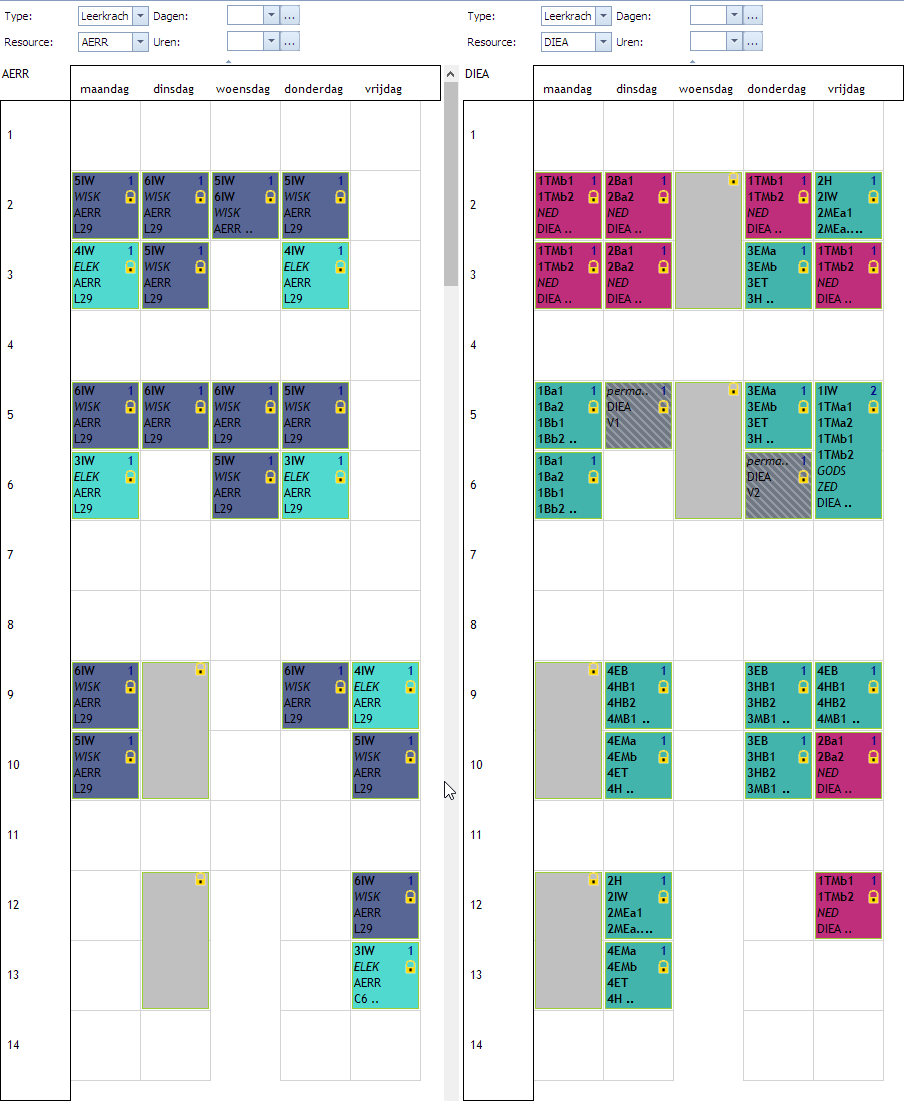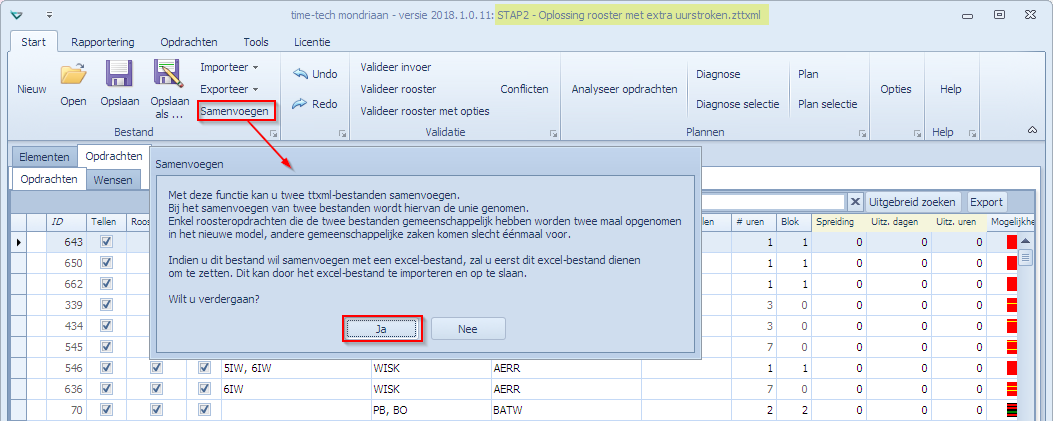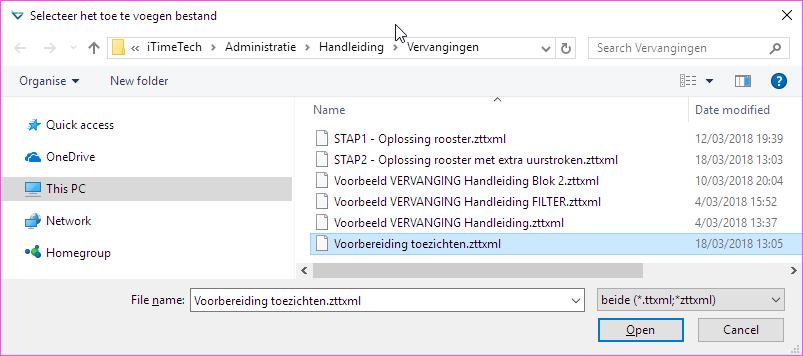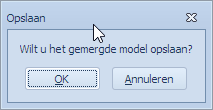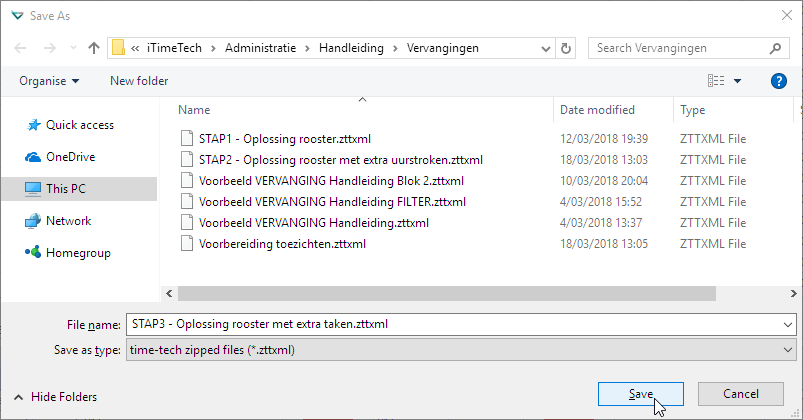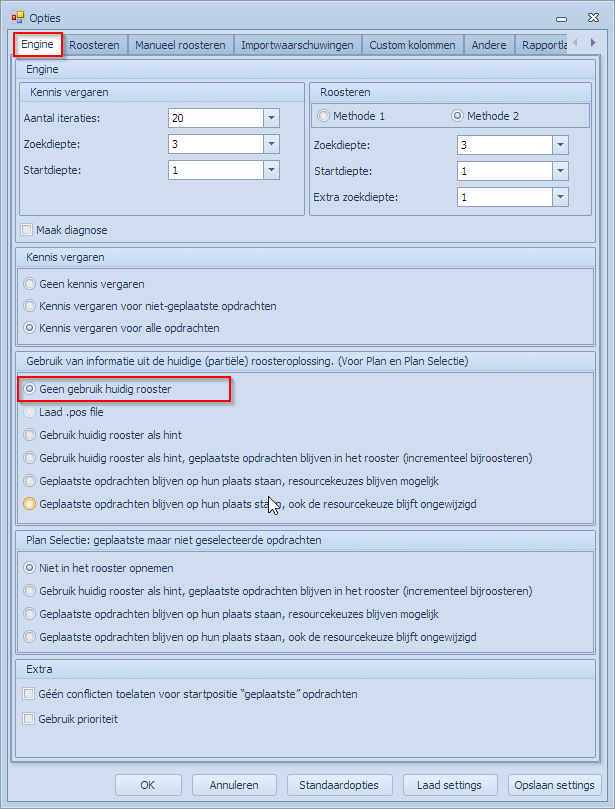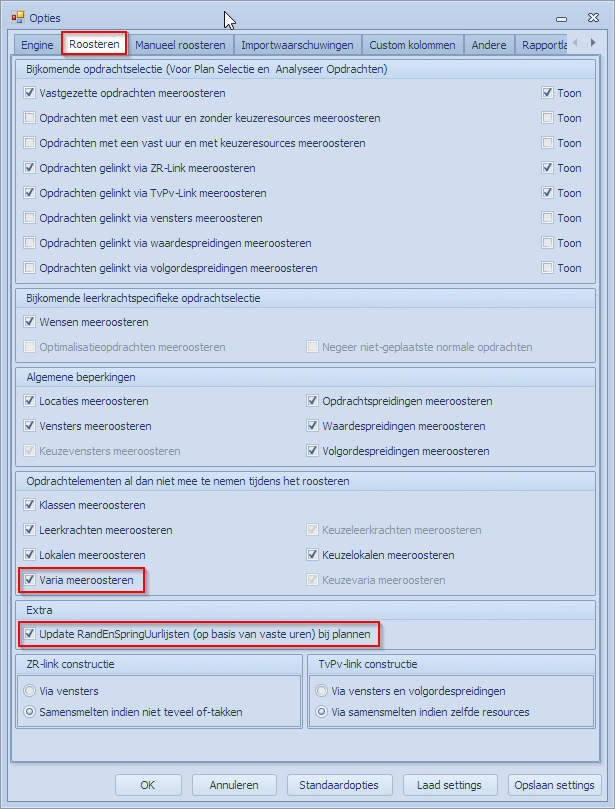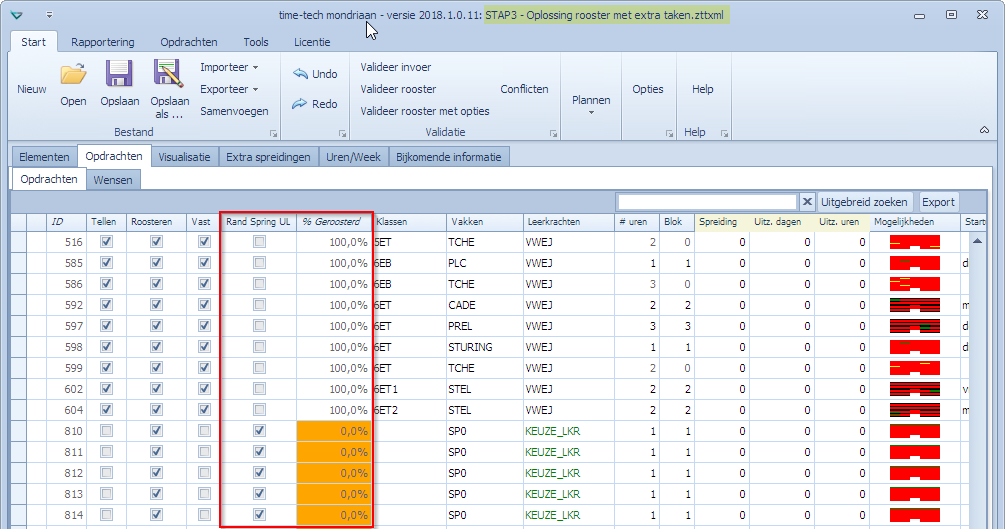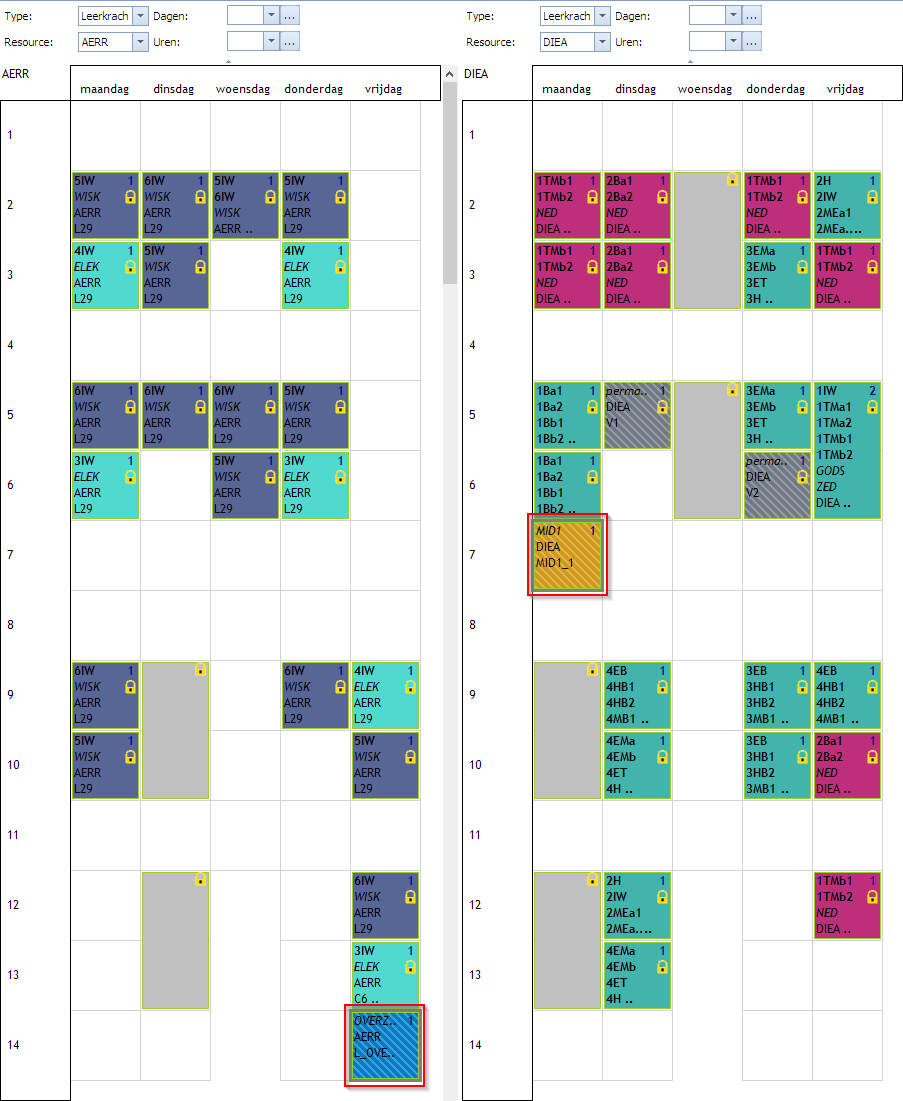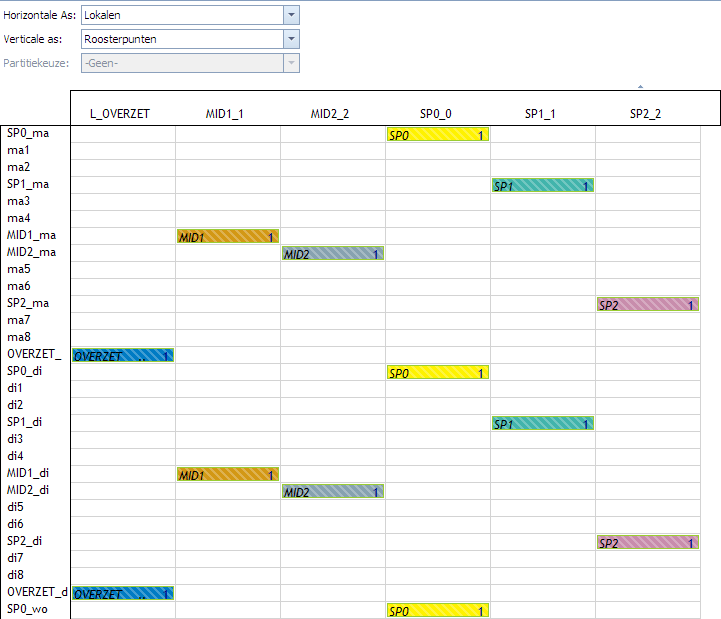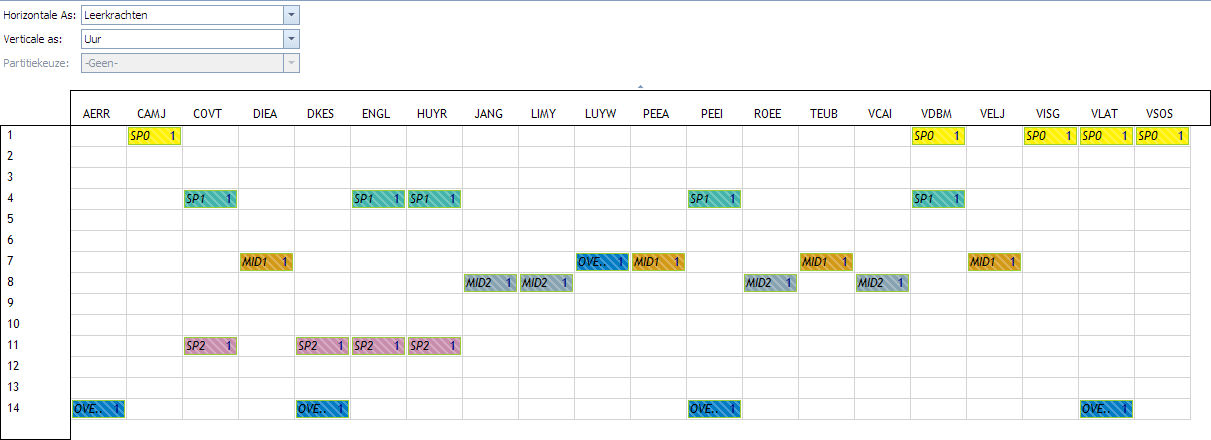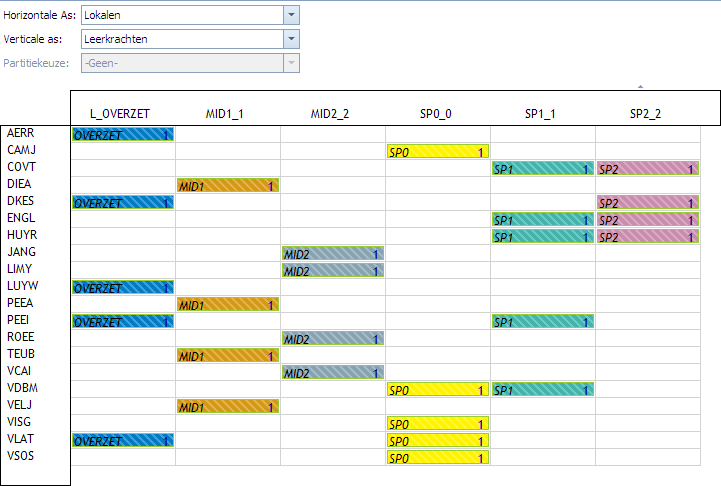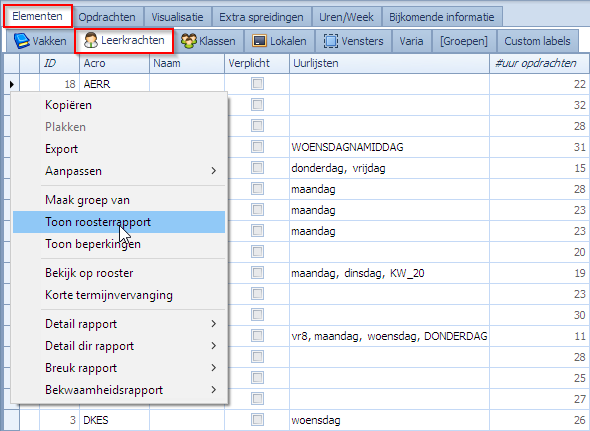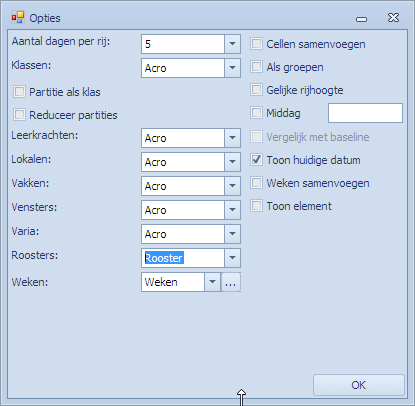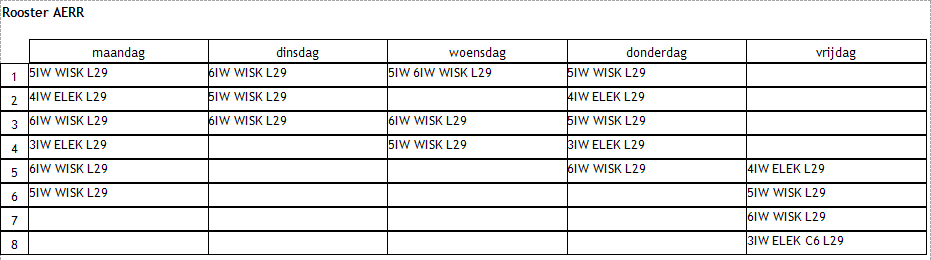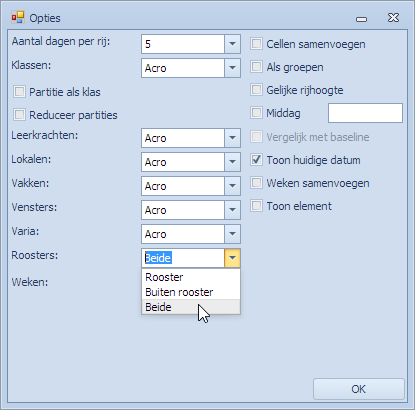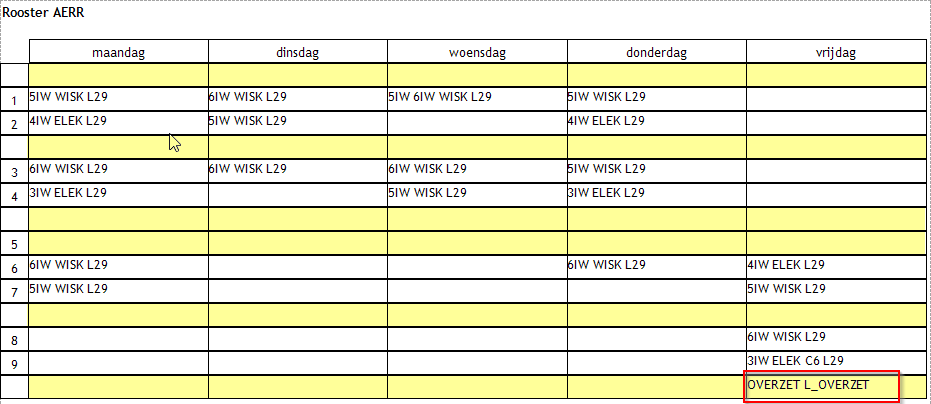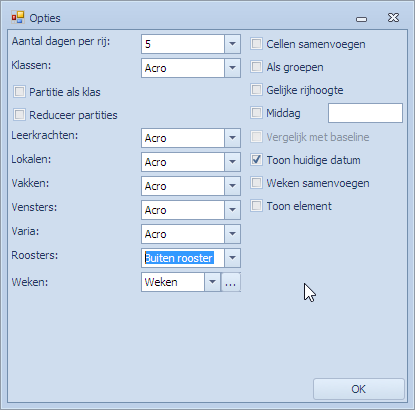Extra taken buiten het kader van de lesuren
Een van de planningsproblemen die een school moet oplossen is het plannen van dagelijkse taken die buiten de normale lesuren vallen. Voorbeelden van deze taken zijn:
- Bewaking van de speelplaats tijdens de pauzes/speeltijden.
- Toezicht in de kantine/refter tijdens de middagpauze.
- Toezicht en begeleiding van overzetten (zebrapad) aan de ingang van de school.
- etc
Deze taken worden meestal gewoon op een billijke manier verdeeld onder het lerarenkorps. Bij het plannen van die taken komen volgende problemen kijken:
- Bepalen van alle extra taken die gedurende de ganse roosterweek moeten uitgevoerd worden en door hoeveel personen. Dit moet op voorhand gebeuren.
- Bepalen van de leerkrachten die qua taakbelasting in aanmerking komen om deze extra taken uit te voeren. Dit moet op voorhand gebeuren.
- Het normale lesrooster in Mondriaan bevat geen roosterpunten waarop deze extra taken gepland kunnen worden. Het rooster moet hiervoor worden uitgebreid met extra uurstroken.
- Indien extra taken gepland worden voor de leerkrachten, dan is het niet meer dan logisch dat die extra taken nauw aansluiten bij hun normale lesopdrachten en/of andere taken die ze uitvoeren binnen de context van de normale lesuren.
Extra taken nauw laten aansluiten bij de normale lesuren van een leerkracht werd al uitvoerig besproken op de pagina “Extra taken binnen het kader van de lesuren“. Op die pagina hebben we 2 technieken besproken om dit te realiseren. In dit hoofdstuk zal de tweede techniek ook aan bod komen (plannen van opdrachten op “rand- en springuren” waarbij Mondriaan zelf, op het moment van de planning, de uurlijsten gaat aanmaken zodat de extra taken inderdaad op rand en springuren terecht komen).
Inhoud
- Algemeen te volgen strategie
- STAP 1: Vertrekken van een opgelost rooster
- Voorbereiden extra taken buiten de lesuren
- STAP 2: Opgelost rooster uitbreiden met extra uurstroken
- STAP 3: Opgelost rooster samenvoegen met bestand met de extra taken
- Roosteren van de extra taken in het STAP 3 bestand
- Roosterrapporten tonen met en zonder de extra taken
Algemeen te volgen strategie
Een goede strategie om vervangingen te plannen is de volgende:
- Men zorgt eerst voor een rooster dat didactisch in orde is en dat eventueel geoptimaliseerd is voor de leerkrachten.
- Vervolgens plant men, indien van toepassing, de extra taken binnen het kader van de normale lesuren (bv. vervangingen).
- Dit rooster is de vertrekbasis voor het plannen van de extra taken buiten de normale lesuren. Het is verstandig om een kopie van dit rooster, met een betekenisvolle naam, te maken vooraleer men verder gaat met het plannen van de extra taken. Noem dit vertrekbestand “STAP1 – Oplossing rooster“.
- Men kan de extra taken best voorbereiden in een leeg Mondriaanbestand waarin exact dezelfde roosterweekstructuur gebruikt wordt als in STAP1. Omdat de extra taken niet op de gebruikelijke roosterpunten moeten vallen maar op roosterpunten buiten de normale lesuren moeten we het rooster uitbreiden met deze extra uren (als extra uurstroken). Een voorbeeld is de middagpauze die voor alle dagen als extra uurstrook wordt toegevoegd. Noem het resulterende bestand bijvoorbeeld “Voorbereiding extra taken“. Dit zal typisch een bestand zijn dat elk jaar opnieuw gebruikt kan worden omdat extra taken niet veel verschillen van jaar tot jaar. Dit bestand bevat alle uurlijsten, resources, vakken, etc die men nodig heeft voor het definiëren van de extra opdrachten. Die extra opdrachten zet men ook klaar in dit bestand en geeft men de indicatie “Rand Spring UL”.
- Vertrekkende van STAP1 maken we een tweede bestand aan (kopie) waarin we extra uurstroken toevoegen aan het bestaande rooster. Dit moeten dezelfde uurstroken zijn als diegene die we in “Voorbereiding extra taken” bijgemaakt hebben. We bewaren het bestand bijvoorbeeld onder de naam “STAP2 – Oplossing rooster met extra uurstroken“. Alle opdrachten in dit rooster gaan we de indicatie “Vast” geven. Het is inderdaad de bedoeling dat de extra taken rond de reeds gepland lesopdrachten, wensen (en eventueel vervangopdrachten) gepland worden zonder dat deze nog van plaats zouden wisselen.
- Tenslotte worden volgende bestanden samengevoegd (“samensmelten”) tot één Mondriaan bestand dat we bijvoorbeeld “STAP3 – Oplossing rooster met extra taken” noemen:
- STAP2 – Oplossing rooster met extra uurstroken
- Voorbereiding extra taken
- Het is dit laatste bestand, STAP3, waar Mondriaan dan vervolgens de planning in gaat verzorgen van de extra taken. De extra taken gaan we opnieuw plannen op rand- en springuren volgens “techniek 2”. Deze techniek wordt als volgt toegepast:
- De reeds geplande opdrachten werden allemaal vastgezet (vlagje “Vast”).
- De extra taken hebben de indicatie dat ze op rand- en springuren moeten vallen (vlagje “Rand Spring UL”).
- De extra taken hebben normaal een keuzelijst van leerkrachten (die in aanmerking komen voor de extra taak) en ook werd er een uurlijst vastgelegd waarop die extra taak mag/moet vallen.
- De extra taken worden bijgeroosterd waarbij de optie “Opties | Roosteren | Update RandEnSpringUurlijsten (op basis van vaste uren) bij plannen” aangevinkt wordt. Deze optie zorgt ervoor dat de bestaande uurlijsten van de extra opdrachten per leerkracht beperkt worden tot de rand- en springuren van die leerkracht.
- De MBE zal dan de extra taken rond de vaste opdrachten plannen en voor elke taak een leerkracht (of leerkrachten) kiezen waarbij de plaatsing van de opdracht steeds op een rand- of springuur valt.
Volgt men deze stappen dan kan men ook steeds teruggrijpen naar een eerdere stap indien er wat mis mocht gaan of indien men dezelfde extra taken nogmaals wenst te plannen in een gewijzigd lesrooster.
Op deze pagina zullen we een concreet voorbeeld uitwerken waarbij we de vermelde stappen respecteren.
Bestanden gebruikt in de uitwerking van het voorbeeld (zip file met 4 bestanden):
STAP 1: Vertrekken van een opgelost rooster
We vertrekken van een opgelost rooster (voorbeeld: “STAP1 – Oplossing rooster.zttxml”) met een roosterweek van 5 dagen met telkens 8 uur per dag. De roosterweek kan men terugvinden onder “Uren/Week | Roosterweek”.
In dit opgelost rooster hebben we bijvoorbeeld volgende 2 leerkrachten men hun lesopdrachten, wensen, en extra taken binnen het kader van de normale lessen. Dit rooster is eventueel ook geoptimaliseerd voor de leerkrachten. We tonen deze 2 willekeurige leerkrachten om op te volgen hoe hun rooster er tijdens het plannen van de extra taken buiten het rooster zal evolueren.
Voorbereiden extra taken buiten de lesuren
We maken een nieuw bestand waarin we de extra taken voorbereiden (voorbeeld: “Voorbereiding extra taken.zttxml“). We kunnen dit bestand bijvoorbeeld maken door een kopie van STAP1 te nemen en daar alle bestaande opdrachten/wensen/optimalisatieopdrachten uit te verwijderen. Op die manier behouden we alle resources die we eventueel nodig hebben om de opdrachten voor de extra taken aan te maken. Wat belangrijk is, is dat we vertrekken van dezelfde roosterstructuur en dat we de resources ter beschikking hebben.
Weekstructuur uitbreiden met extra uurstroken voor de extra taken
Als eerste stap in dit bijna lege bestand (zonder opdrachten) breiden we de weekstructuur uit door extra uurstroken toe te voegen waarop de extra taken moeten vallen. Op het tabblad “Uren/Week | Roosterweek” kan men via de knop “Roosterweekdefinitie aanpassen” de uurstroken toevoegen.
De uurstroken die we wensen toe te voegen geven we voor dit voorbeeld volgende namen:
- SP0: Op elke dag moeten er voor de lessen beginnen extra taken gepland worden voor speelplaatsbewaking of begeleiding van overzetten aan de schoolpoort, etc.
- SP1: Op elke dag is er na het tweede lesuur speeltijd. Hier is bewaking nodig.
- SP2: Op elke dag (behalve woensdag) is er na het zesde lesuur speeltijd. Hier is bewaking nodig.
- MID1: Op maandag, dinsdag, donderdag, en vrijdag zijn er 2 middagpauzemomenten waar bewaking nodig is.
- MID2: Op maandag, dinsdag, donderdag, en vrijdag zijn er 2 middagpauzemomenten waar bewaking nodig is.
- OVERZET: Op het einde van elke dag verlaten de studenten de school en is er weer begeleiding nodig bij het overzetten aan de schoolpoort.
In dit voorbeeld tonen we hoe dat voor maandag en woensdag gebeurd is.
Merk op dat we de uren die buiten de normale lesuren vallen ook aangeduid hebben als “Buiten rooster”. Dit is van belang voor de rapporten.
Meer informatie over het opzetten van een roosterweek en het toevoegen van extra uurstroken kan men vinden op de pagina “Definiëren van de roosterweek“.
Het resultaat van de roosterweek ziet er dan uit als volgt. We hebben de extra toegevoegde uurstroken rood omkaderd.
Merk op dat we in STAP2 exact dezelfde uurstroken zullen toevoegen in het bestand dat de normale lesopdrachten bevat. Zie verder.
Opdrachten aanmaken voor de extra taken
Voor volgende extra taken hebben we telkens één leerkracht nodig:
- 4 keer MID1 (middagpauze eerste moment)
- 4 keer MID2 (middagpauze tweede moment)
- 5 keer OVERZET (na de lessen, eind van de dag)
- 5 keer SP0 (voor de lessen beginnen, begin van de dag)
- 5 keer SP1 (speeltijd in de voormiddag)
- 4 keer SP2 (speeltijd in de namiddag)
Dat maakt samen 27 uur.
We maken volgende vakken aan om die taken voor te stellen. We koppelen ook aan elk van de vakken de uurlijsten die aangeven op welke momenten deze vakken mogen vallen. Merk op dat dit perfect overeenkomt met de definities die we aan de uurstroken gegeven hebben in de roosterweek. Het gebruik van deze vakken is niet verplicht, men zou het ook zonder vakken kunnen doen maar het is handig.
Omdat we niet willen dat bepaalde taken dubbel gepland worden, bijvoorbeeld twee keer MID1 op hetzelfde moment, moeten we een manier hebben om dat uit te sluiten. In dit voorbeeld lossen we dat op door aan elke taak een resource te koppelen. Dat kan eender welke type resource zijn maar hier is gekozen om er fictieve lokalen voor te gebruiken. Het hadden ook variatypes kunnen zijn. Indien er geen enkele taak, over alle taken heen, ooit zou kunnen samenvallen met een andere taak dan zou men met één resource voldoende hebben. Hier hebben we er toch, voor de duidelijkheid, voor gekozen om voor elk type taak een apart fictief lokaal aan te maken.
Voor de uitvoering van de taken moet men nog beslissen welke leerkrachten ervoor in aanmerking komen. In principe zou men per taak een aantal leerkrachten kunnen voorzien maar in dit voorbeeld is elke taak invulbaar door elke leerkracht. Dus, elke taak mag uit dezelfde pool aan leerkrachten kiezen. Om dit te doen maken we in het tabblad “[Groepen] | [Leerkrachten]” een groep “KEUZE_LKR” aan waarin we alle leerkrachten zetten waaruit gekozen kan worden.
In het “Opdrachten | Opdrachten” tabblad maken we de 27 opdrachten aan met de juiste vaknamen en fictieve lokalen. In elke opdracht hebben we hier dezelfde keuzelijst voor de leerkrachten vermeld. Merk op dat we ook het vlagje “Rand Spring UL” aangevinkt hebben.
Spreidingsregels gebruiken om billijke verdeling tussen leerkrachten af te dwingen
In het tabblad “Extra spreidingen | Waardespreidingen” kunnen we spreidingsregels definiëren om ervoor te zorgen dat de verdeling van de taken billijk gebeurt. Het is aan de school om dergelijke regels af te spreken.
De regels die in dit voorbeeld afgedwongen worden zijn de volgende:
- ID 1 tot/met 6: elke leerkracht mag maximaal 1 keer dezelfde taak uitvoeren over gans de week. Merk op dat er hier uurlijsten gebruikt worden die specifiek zijn voor elke taak. Strikt gezien was dat niet nodig. Men had evengoed als uurlijst gans de week kunnen opgeven.
- ID 9 tot/met 12: om de leerkrachten in staat te stellen, zelf een middagpauze te kunnen nemen, moeten we op elke dag eisen dat ze maximum 1 keer middagpauzebewaking doen.
- ID 7: elke leerkracht moet over de ganse week maximaal 2 keer een extra taak uitvoeren. Hierbij laten we de middagpauze ook dubbel tellen omdat de middagpauze voor de leerkrachten zelf een ideaal moment is om wat anders te doen. Merk op dat hier ook weer een speciale uurlijst gebruikt werd maar dat had evengoed de ganse week kunnen zijn.
- ID 8: elke leerkracht mag maximaal 1 keer per dag een extra taak uitvoeren.
Roosterbaarheid extra taken in isolatie
Om te zien of de opdrachten voor de extra taken, met hun beperkingen, roosterbaar zijn buiten de context van het reeds geplande lessenrooster kunnen we deze opdrachten bij wijze van test eens plannen met de standaard rooster en MBE opties. Op deze manier testen we de roosterbaarheid van de extra taken in isolatie.
Er zijn verschillende manieren om naar het resultaat te kijken. We tonen er hier enkele in de Visualizers. Om niet teveel resources in beeld te krijgen op het “Planbord” is het steeds handig om “Uitgebreid zoeken” te gebruiken met de filter op alle vakken die bij extra taken betrokken zijn: SP0, SP1, …, OVERZET.
Planbord: Lokalen vs Uur
Hier zien we in één oogopslag dat alle taken ingevuld werden. We zien niet de dagen waarop ze plaatsvinden maar wel de uren.
Planbord: Lokalen vs Roosterpunten
In deze view zien we ook de juiste dagen waar de taken uitgevoerd worden. Deze view geeft meer detail, minder overzicht dan de vorige view.
Roosters: Lokalen
Bekijken we de lokalen individueel in de roosters dan krijgen we dit beeld. Hier werden maar 2 lokalen getoond. We zien dat DIEA al minstens één overzet doet en een toezicht op SP2.
Planbord: Leerkrachten vs Uur
Hier zien we de leerkrachten en het uur van de dag waarop ze extra taken uitvoeren, los van de dag waarop. Op dit beeld zie je duidelijk dat volgende beperkingen worden gerespecteerd:
- nooit meer dan één keer dezelfde soort taak.
- maximaal 2 taken per week.
- indien MID1 of MID2, dan geen andere taken meer.
Roosters: Leerkrachten
Per leerkracht kan men de extra taken in het rooster bekijken. Hier zien we de 2 leerkrachten die we ook in het lesrooster bekeken hebben. Omdat we hier bij het plannen in isolatie géén rekening kunnen houden met de normale lessen vallen de extra taken hier ook op compleet verkeerde plaatsen. Dat wordt in volgende stappen rechtgezet.
Planbord: Lokalen vs Leerkrachten
In deze view kan men snel zien welke taken door welke leerkrachten vervuld worden.
Voorbereiding opdrachten voor extra taken klaar
Het bestand “Voorbereiding extra taken.zttxml” is nu klaar om samen te voegen met het lessenrooster. Zaken waar we zeker op moeten letten voor de samensmelting gebeurt:
- Roosterweekstructuur moet exact gelijk zijn.
- Resources en vakken die in zowel de extra taken als het normale lessenrooster gebruikt worden, moeten exact dezelfde acroniemen hebben.
- Groepen die op beide plaatsen gebruikt worden moeten dezelfde definities hebben.
- Uurlijsten die op beide plaatsen gebruikt worden moeten dezelfde definities hebben.
- De extra opdrachten worden best gemarkeerd als NIET geplaatst (alles selecteren, rechtermuisklik “Verwijder > Uit Planning”). De plaatsing moet toch opnieuw gebeuren in de context van de geplaatste lesopdrachten.
Dus, als men resources, uurlijsten, vakken, lokalen, groepen, etc. specifiek wenst aan te maken voor de extra taken, dan moet men zich ervan vergewissen dat ze een uniek acroniem hebben zodat er geen verwarring kan ontstaan.
Als we dit bestand vervolgens gaan samensmelten met het normale lessenroosterbestand, dan komen de extra opdrachten, extra spreidingen, extra resources, uurlijsten, groepen, vakken, etc tevoorschijn in het samengesmolten bestand. Op dat moment kunnen we de extra taken echt inplannen binnen de beperkingen die het reguliere lessenrooster oplegt.
Dit bestand is niet voor eenmalig gebruik. We kunnen dit elke keer opnieuw gebruiken om samen te smelten met het opgelost rooster. Meestal verschillen de extra taken niet veel van jaar tot jaar. Wat men eventueel wel up-to-date moet brengen zijn de leerkrachten waaruit gekozen mag/kan worden.
STAP 2: Opgelost rooster uitbreiden met extra uurstroken
We nemen een kopie van “STAP1 – Oplossing rooster.zttxml” en bewaren het als “STAP2 – Oplossing rooster met extra uurstroken.zttxml“. Dit bestand openen we en passen de roosterweek aan met extra uurstroken op exact dezelfde manier als we gedaan hebben in het bestand waarin de extra taken voorbereid werden (“Voorbereiding extra taken.zttxml”). Ook gaan we alle lesopdrachten en wensen vastzetten door het vlagje “Vast” aan te vinken.
Bekijken we het resultaat in het STAP2 bestand voor de 2 leerkrachten die we eerder bekeken in het STAP1 bestand, dan zien we dat alles vastgezet is, dat de lesopdrachten, extra taken binnen de lesuren, en de wensen op de reguliere uren staan en dat er lege uurstroken te zien zijn waar voorlopig nog niets op gepland werd. Het is pas als we dit bestand gaan samenvoegen met de extra opdrachten dat deze uurstroken mogelijk bezet gaan worden.
STAP 3: Opgelost rooster samenvoegen met bestand met de extra taken
We hebben nu 2 bestanden die we moeten samenvoegen tot één nieuw bestand “STAP3 – Oplossing rooster met extra taken.zttxml“. De 2 bestanden om samen te voegen zijn:
- “STAP2 – Oplossing rooster met extra uurstroken.zttxml”
- “Voorbereiding extra taken.zttxml”
We doen dit door eerst het bestand “STAP2 – Oplossing rooster met extra uurstroken.zttxml” te openen en dan samen te voegen met het andere bestand.
Na openen STAP 2 drukt men op de knop “Start | Samenvoegen”. Druk op “Ja”.
Men ziet een dialoogbox waarin men het bestand kan kiezen met de voorbereide extra taken. Men kiest “Voorbereiding toezichten.zttxml”.
Mondriaan voegt de bestanden samen en vraagt om het resulterende bestand te bewaren.
Het bestand slaat men op als “STAP3 – Oplossing rooster met extra taken.zttxml”.
Dit is nu het bestand dat geroosterd moet worden. Alle lesopdrachten, wensen, etc staan vast, het enige wat nog bijgeroosterd moet worden zijn de extra taken.
Roosteren van de extra taken in het STAP 3 bestand
Zoals uitgelegd in “Oplossing – techniek 2” gebruiken we volgende opties voor het bijroosteren van extra taken via techniek 2.
Voor het plannen zien we in het opdrachten tabblad dat er 2 types opdrachten staan:
- Opdrachten die komen uit STAP 2, allemaal 100% geroosterd zijn, “vast” staan, en “Rand Spring UL” uitgevinkt hebben.
- Opdrachten die komen uit de voorbereiding van de extra opdrachten, die allemaal 0% geroosterd zijn, en “Rand Spring UL” aangevinkt hebben.
We drukken vervolgens op de knop “Plan” en bekijken het resultaat weer in de roosters van de 2 leerkrachten AERR en DIEA:
- AERR heeft een overzet op vrijdag na het laatste lesuur. Merk op dat zijn overzet mooi aansluit op zijn lesopdrachten.
- DIEA heeft een middagpauzetoezicht op maandag, heeft zelf ook nog tijd om te gaan eten, en zijn toezicht sluit ook mooi aan bij zijn lesopdrachten.
Bekijken we nog enkele views uit de visualizers om het uiteindelijke resultaat te kunnen beoordelen. Om niet teveel resources in beeld te krijgen op het “Planbord” is het steeds handig om “Uitgebreid zoeken” te gebruiken met de filter op alle vakken die bij extra taken betrokken zijn: SP0, SP1, …, OVERZET.
Planbord: Lokalen vs Roosterpunten
In deze view zien we de juiste dagen/uren waar de taken uitgevoerd worden.
Planbord: Leerkrachten vs Uur
Hier zien we de leerkrachten en op welk uur van de dag ze extra taken uitvoeren, los van de dag waarop. Op dit beeld zie je duidelijk dat volgende beperkingen gerespecteerd worden:
- nooit meer dan een keer dezelfde soort taak.
- maximaal 2 taken per week.
- indien MID1 of MID2 dan geen andere taken meer.
Planbord: Lokalen vs Leerkrachten
In deze view ziet men welke taken door welke leerkrachten vervuld worden.
Roosterrapporten tonen met en zonder de extra taken
Alle details over het maken van roosterrapporten kan men vinden op de pagina “Roosterrapporten“. Hier bekijken we even hoe we roosterrapporten met en zonder de extra taken kunnen maken voor de betrokken leerkrachten.
In het tabblad “Elementen | Leerkrachten” selecteert men één of meerdere leerkrachten en kiest via de rechtermuisklik “Toon roosterrapport”.
Kiest men in de opties voor “Roosters” gewoon “Rooster” dan ziet men enkel die taken die binnen het rooster vallen.
Dit resulteert in het gewone lesrooster:
Men kan ook voor “Beide” kiezen en dan ziet men zowel de uren binnen de normale lestijden als de uren er buiten:
Dat resulteert dan in volgend uitgebreid rooster.
Merk op dat de nummering van de uren schijnbaar niet klopt in de linkerkolom. De reden hiervoor is dat een uur buiten het rooster hier enkel als écht buiten het rooster bekeken wordt als dat voor elke dan van de week geldt. Dus, wil men de nummering links ook sluitend hebben dan moet men in de roosterweekdefinitie ook voor woensdag, na de overzet, een extra uur buiten het rooster zetten.
Men kan er ook voor kiezen om enkel de extra taken te bekijken:
In het resultaat zien we nu enkel de 5 uurstroken met de extra taken die buiten het rooster vallen.
Merk op dat het de roosterdefinitie is waar we bepalen wat binnen en buiten het rooster valt.